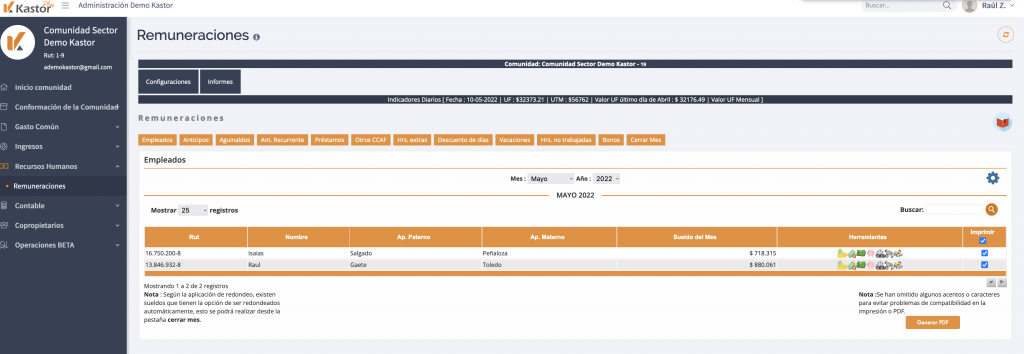Desde el módulo Remuneraciones digitaliza, controla y agiliza de manera más simple las tareas más importantes como información sobre tus colaboradores, datos personales, de contacto, pensión y previsión social.
Te proporcionamos documentos, certificados, contratos; sueldo a pagar y fechas de pago, detalle de las jornadas laborales, si el trabajador cuenta con seguro de cesantía, entre otros.
Nuestro módulo de remuneraciones además te ayuda con el cálculo automático de las remuneraciones. Para sacarle el máximo provecho, empieza por configurar los parámetros de las remuneraciones para tus colaboradores:
- Desde el módulo Recursos Humanos, ingresa al submódulo Remuneraciones. En la parte superior izquierda de la pantalla haz clic en Configuraciones- Configuración.
- En el primer campo podrás verificar o modificar el mensaje que aparece en las liquidaciones de sueldo de tus colaboradores.
- Puedes actualizar el valor de la UF y UTM que se considerará en el primer periodo de remuneraciones a cerrar. Si no lo cambias desde esta sección, puedes hacerlo durante el cierre de remuneraciones.
- Configura datos importantes como la caja de compensación a la que pertenece la comunidad, la mutual y el porcentaje de mutual. Ten en cuenta que este porcentaje por Ley es de 0,93 y es el que se utiliza para el cálculo de leyes sociales.
- Además, si se registran accidentes de trabajo en la comunidad, este porcentaje puede aumentar.
- El campo sueldo mínimo viene por defecto, no es un dato que no se edita desde las configuraciones.
- Marca el check de la opción «Usa previred» si quieres que el sistema genere el archivo previred. Esta opción viene por defecto marcada pero siempre puedes asegurarte de que esté marcada si lo necesitas.
- Completa los campos requeridos para la declaración jurada de rentas: Nombre y RUT del representante legal, así como el folio de la última declaración jurada de rentas.